Сервисом «Госуслуги» активно пользуются многие жители России. Через удобный портал можно узнать информацию о текущих штрафах, налогах, пошлинах, а также выполнить платеж по интересующей государственной или муниципальной услуге. До недавнего времени все действия могли выполняться только через веб-сайт платформы, однако теперь можно установить на смартфон мобильное приложение с аналогичным функционалом. Давайте подробно рассмотрим, как сделать это правильно, а также познакомимся с некоторыми особенностями программы.
Содержание
- 1 Как установить приложение
- 2 Возможности приложения
- 3 Регистрация в приложении «Госуслуги»
- 4 Вывод
Как установить приложение
Выполнить установку приложения «Госуслуги» можно практически на любой телефон, работающий под управлением операционной системы Android или IOS. Особых требований к мощности устройства не предъявляется, так как программа простая и стабильно работает на разных аппаратах. С учетом того, что большинство людей пользуется телефонами на Андроид, то и установку будем рассматривать на примере данной ОС. Итак, первым делом открываем Google Play (Play Маркет), нажав по иконке сервиса на рабочем столе.

Открываем Play Маркет
Если ваш телефон работает под управлением ОС IOS, то устанавливать приложение нужно из App Store.
В поисковой строке магазина приложений вводим «Госуслуги» и нажимаем по значку лупы для поиска. На первом месте в выдаче видим нужную программу. Возле неё кликаем по кнопке «Установить» и ждем завершения процедуры инсталляции. Обычно она не занимает много времени, но зависит от текущей скорости интернета.

Выбираем «Установить» возле названия приложения
Открываем приложение, кликнув по кнопке «Открыть» в Google Play. Также это можно сделать посредством нажатия по иконке программы на рабочем столе. При первом запуске на главной странице сервиса отображается небольшая презентация, рассказывающая об основных возможностях платформы. Пропускаем её, а затем нажимаем на кнопку «Войти». Если же вы будете использовать портал «Госуслуги» впервые, то необходимо пройти регистрацию (об этом читайте ниже).

Нажимаем на кнопку «Войти»
Для авторизации вводим номер телефона или адрес электронной почты, а также пароль от аккаунта. По желанию вход можно выполнить через СНИЛС и пароль. Далее приложение предложит добавить защиту на вход. То есть установить PIN-код или настроить авторизацию по отпечатку пальца.

Выполняем авторизацию в аккаунте
Если же какие-то данные оказались забытыми, то для их восстановления выберите «Я не знаю пароль».
Теперь, когда вход в приложение выполнен, можно приступать к оплате услуг или просмотру текущих уведомлений.
Возможности приложения
Приложение «Госуслуги» предоставляет те же возможности, что и официальный сайт портала. С его помощью можно выполнить следующие действия:
- узнать о текущих штрафах и выполнить их оплату;
- оплатить налоги, то есть подать соответствующую декларацию;
- записаться на прием в муниципальные или государственные учреждения;
- подать заявку на получение или обмен паспорта;
- поставить на государственный учет автомобиль или другое транспортное средство;
- записаться на прием к врачу;
- пройти регистрацию по месту жительства;
- подать заявку на получение заграничного паспорта для себя или ребенка;

Возможности приложения «Госуслуги»
На данных операциях функционал мобильного приложения не ограничивается. В отличие от сайта «Госуслуг», через программу можно выполнить сканирования QR-кода на квитанции. Это поможет не вводить все данные вручную, а сразу перейти к оплате выбранной услуги.

Главная страница приложения
На главной странице приложения расположены основные вкладки, предназначенные для контроля за возможными задолженностями. При каждом входе в программу происходит автоматическая проверка долгов, и если они обнаруживаются, то возле соответствующей иконки появляется уведомление.
Обратите внимание, что для учета задолженностей необходимо указать требуемые данные. Например, для проверки автомобильных штрафов нужно внести данные водительского удостоверения, а также информацию о транспортном средстве. А для контроля за налогами достаточно указать ИНН.
Через боковое меню, которое открывается посредством нажатия по значку в виде трех точек, можно перейти к интересующему разделу. Особое внимание обращаем на вкладку «Каталог услуг». Именно в данном меню собраны все услуги по конкретному региону. Для более удобного поиска достаточно ввести запрос в соответствующую строку, указав название нужной услуги.

Боковое меню приложения
В приложение автоматически переносятся все данные с основного портала «Госуслуги», привязанные к конкретной учетной записи. Поэтому повторно указывать всю информацию не придется.
Регистрация в приложении «Госуслуги»
Возможности приложения впечатляют, но вот только получить к ним доступ возможно лишь после регистрации в сервисе «Госуслуги». Раньше это можно было сделать только через сайт портала, но сейчас достаточно указать необходимые данные в программе. Итак, вернемся на главный экран приложения и нажмем на кнопку «Регистрация». После этого выполним следующие действия:
- В регистрационную форму вводим настоящее имя, фамилию и номер телефона.

Заполняем данные
- Проверяем все данные и выбираем «Регистрация».
- На указанный номер телефона поступит секретный код, состоящий из четырех знаков. Вводим его в открывшееся поле, а затем кликаем по пункту «Продолжить».

Вводим код из СМС
- На следующем этапе система предлагает заполнить более детальную информацию о владельце аккаунта. Этот шаг можно пропустить, но тогда функционал платформы будет сильно ограничен.
Для комфортной работы с сервисом в личном кабинете желательно указать следующие данные:
- ФИО;
- место и дату рождения;
- текущее гражданство;
- паспортные данные;
- СНИЛС;
- ИНН.
До заполнения указанной информации аккаунту присваивается «Упрощённый» статус. А вот уже после проверки данных можно рассчитывать на получение «Стандартной» учетной записи, с соответствующим расширением возможностей.
Вывод
Что же можно сказать о приложении «Госуслуги» для смартфонов? Данная программа ничем не отличается от веб-версии портала, а в некоторой степени даже превосходит её по функционалу. Выполнить установку по силам любому пользователю. Это же можно сказать и про регистрацию, и авторизацию в сервисе. В общем, если у вас остались вопросы, то пишите их в комментариях. Мы обязательно вам ответим и поможем.
Оценка статьи:




 (4 оценок, среднее: 4,00 из 5)
(4 оценок, среднее: 4,00 из 5)
![]() Загрузка…
Загрузка…
Самое читаемое:

17.03.2022
Как установить дополнительные виджеты на экран телефона Андроид
Если у Вас возникли сложности с тем, чтобы добавить виджеты приложений на смартфон, то это пошаговое руководство…
Далее

17.03.2022
Как очистить кэш телеграмма на телефоне Андроид
Люди, которые активно используют мессенджеры, зачастую не догадываются о том, что в их мобильных гаджетах…
Далее

17.03.2022
Как скопировать ссылку на свой телеграмм Андроид
Любой из пользователей мессенджера Телеграм в тот или иной момент времени задавался вопросом, как узнать, где…
Далее

02.03.2022
Ошибка 104101 в Zoom – как исправить
Содержание1 Ошибка 104101 в Zoom – как исправить1.1 Причины ошибки1.2 Смена параметров брандмауэра Windows1.2.1 Отключение…
Далее
Госуслуги — приложение для мобильных устройств, удобно предоставляющее услуги гражданам в любой государственной сфере.
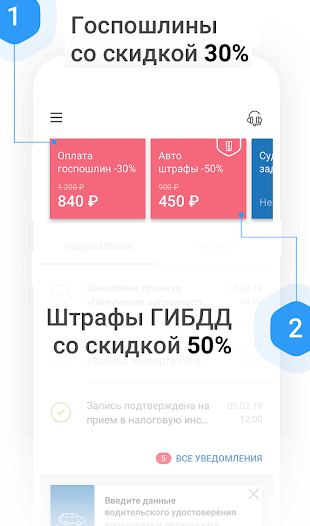
Для входа в личный кабинет или первоначальной регистрации, нужно скачать приложение Госуслуги бесплатно с магазина Google или APK-файл ниже и установить, затем указать имя и номер телефона.
Дальнейшая авторизация возможна по короткому пин-коду, отпечатку пальца или при помощи функции распознания лица.
Какой сервис предоставляет сайт и приложение Госуслуги в целом:
- проверка наличия штрафов и простая оплата со скидкой 50% прямо через личный кабинет;
- получение информации о налоговой задолженности и долгов у судебных приставов;
- оформление или замена загранпаспорта, паспорта гражданина РФ, ВУ (водительского удостоверения);
- регистрация по месту жительства и постановка на учёт автомобиля;
- запись ребёнка в детский сад или поход к врачу;
- оплата ЖКУ.
Кому и зачем необходимо скачивать Госуслуги бесплатно на телефон, смартфон или планшет? Всё просто! Чтобы быстро оплачивать автоштрафы со скидкой в 50% в течение 20 дней прямо из личного кабинета.
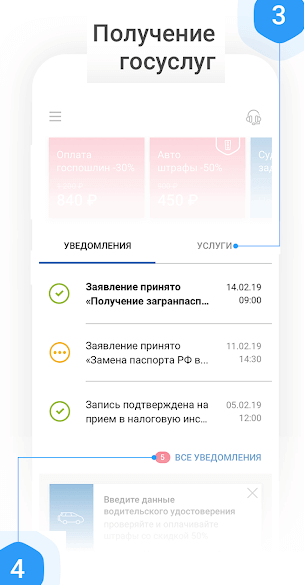
Чтобы найти штраф, задолженность, начисление, отыскать бланки заявлений, записаться к врачу или встать на учёт в сад, рекомендуется скачать Госуслуги бесплатно на телефон Андроид и установить как обычное мобильное приложение.
Стоит ли загружать и устанавливать Госуслуги на свой смартфон? Однозначно да, ведь это крайне удобно!
Какими услугами можно воспользоваться в сервисе:
- Чтобы получить полную информацию о себе стоит указать ИНН. Тогда все задолженности будут отображены в соответствующих разделах.
- Для погашения налоговых долгов произведите оплату и подождите 10-11 дней, где за это время налоговая обработает платёж и учтёт долг. После этого можно платить пени.
- Имеются данные о «Сведениях состоянии пенсионного счёта», которые обновляются ежеквартально.
- Для получения услуг по местоположению укажите город в котором находитесь или просто включите геолокацию на телефоне.
- Узнать статус поданного заявления можно в разделе информации и уведомлений.
- Удобно заполнять заявление на компьютере и продолжить делать это с мобильного устройства.
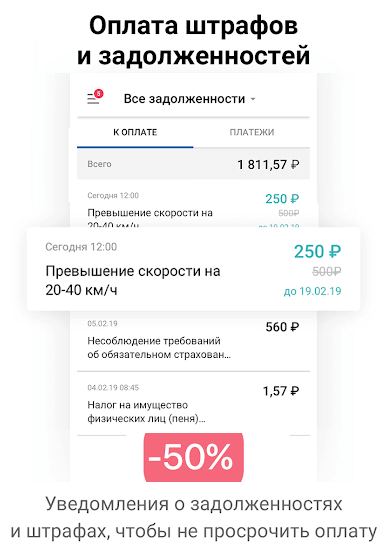
Рекомендуется скачать приложение Госуслуги бесплатно на телефон Андроид без регистрации с цифрового магазина Гугл или официальный АПК-файл по ссылкам ниже.
- Версия: 6.0.0.3236 от 27.11.2022
- Бесплатно скачали: 599 426
- Русский язык: имеется
- Разработчик: Минкомсвязь России
- Совместимость: Android 4.1+
- Категория: Инструменты
- Подписаться: ВК и Twitter
Также скачивают:
Госуслуги для Андроид

Госуслуги — приложение обеспечит доступ к единому порталу муниципальных и государственных услуг, а также к востребованным сервисам: информация о наличии штрафов и их оплата, проверка состояния лицевого счета, оплата коммунальных услуг и многое другое.
Воспользуйтесь клиентом для электронного портала Государственных услуг (ЕПГУ), где вы получите доступ к многим услугам через электронное правительство epgu.gosuslugi.ru.
Для того, чтобы начать пользоваться порталом госуслуг необходимо зарегистрироваться на сайте, после чего вы сможете оплачивать услуги ЖКХ, государственные услуги, штрафы и налоги, услуги по электроснабжению и т.д. Удобная система платежей, а также реализована возможность заказа популярных услуг, слежение за заказанными услугами.
Возможности Госуслуги на Android:
- моментальная регистрация по номеру мобильного телефона;
- проверка и оплата судебных и налоговых задолженностей;
- информирование о наличии штрафов
- возможность оплатить штрафы ГИБДД с 50% скидкой;
- получение уведомлений и писем от органов власти (Госпочта);
- добавление услуг в раздел «избранные»;
- обращение в поддержку;
- доступ в приложение госуслуги с помощью индивидуального кода доступа;
- электронного заявления на замену или на получение водительского удостоверения;
- извещение/проверка о состоянии индивидуального лицевого счета в Пенсионном фонде;
- работайте с каталогом региональных и федеральных услуг;
- записывайтесь на приём в налоговую инспекцию;
- возможность добавления напоминаний в календарь смартфона;
- на одном экране вы сможете просматривать статусы заявлений, историю оплат, запись на прием, сообщения от техподдержки;
- настройка способов получения уведомлений (push, sms, e-mail);
- просмотр на карте мест предоставления государственных услуг и построение маршрутов до них;
- редактирование данных в Личном кабинете.
Скачать бесплатно Госуслуги на Андроид вы можете по ссылке ниже, без регистрации и смс с нашего портала.
- Опубликовано: 25.01.2022
- Текущая версия: 3.9.96.2135
- Версия Андроид: 5.0 и выше
- Андроид маркет: открыть
- Разработчик: Минцифры России
- Язык интерфейса: русский
Похожие:
Скриншоты Госуслуги
Содержание
- Как создать ярлык Госуслуги на рабочем столе компьютера
- Как добавить значок Госуслуги на рабочий стол на компьютере
- Как вывести Госуслуги на рабочий стол компьютера
- Личный кабинет: как создать иконку приложения?
- Для всех браузеров
- Windows Internet Explorer
- Google Chrome
- 1 способ
- 2 способ
- Mozilla FireFox
- Opera
- Как вывести значок госуслуги на экран?
- Как добавить иконку сайта на экран смартфона?
- Как вывести ярлык на экран компьютера?
- Как подключить госуслуги на телефоне?
- Как вернуть ярлык на рабочий стол телефона?
- Как установить ярлык на рабочий стол телефона?
- Как добавить сайт на главный экран айфон?
- Как добавить сайт на главный экран ноутбука?
- Как сделать ярлык на рабочий стол Windows 10?
- Как установить значок электронной почты на рабочем столе?
- Как создать ярлык Zoom на рабочем столе?
- Можно ли зарегистрироваться в госуслугах через телефон?
- Как зарегистрироваться в госуслугах через телефон бесплатно?
- Как правильно зарегистрироваться на госуслугах через телефон?
- Госуслуги
- Коротко о приложении
- Как установить Госуслуги на ПК
- Шаг 1 – выбор эмулятора
- Шаг 2 – установка приложения
- Помощь
- Видео о приложении
- Итоговое мнение
- Помощь пенсионерам
- Как вывести ярлык на рабочий стол
- Как вывести ярлык на рабочий стол. Первый способ
- Как вывести ярлык на рабочий стол. Второй способ
- Другие похожие статьи на этом сайте
Как создать ярлык Госуслуги на рабочем столе компьютера
Пользуясь компьютером каждый из нас старается всегда держать под рукой часто используемые, ежедневно необходимые программы, приложения, папки, файлы и прочее. И где удобнее всего хранить регулярно используемые компоненты? Конечно, на рабочем столе компьютера. Поэтому нисколько не удивительно, что масса пользователей портала Госуслуги интересуются, вывести значок Госуслуги на рабочий стол, чтобы открывать портал одним кликом. Поэтому в данной статье разберемся, как создать ярлык Госуслуги на рабочем столе компьютера!
Как добавить значок Госуслуги на рабочий стол на компьютере
С мобильными устройствами все ясно — пользователю необходимо просто скачать и установить приложение Госуслуги на телефон, и значок приложения автоматически появится на экране смартфона! А как скачать Госуслуги на рабочий стол компьютера? На самом деле, нельзя скачать приложение Госуслуги на рабочий стол компьютера, потому как такого приложения просто не существует. Однако, пользователи могут очень просто создать ярлык Госуслуг на рабочем столе самостоятельно.
Итак, чтобы установить ярлык Госуслуг на рабочем столе компьютера необходимо:
Вот таким образом можно легко и просто добавить значок Госуслуг на рабочий стол компьютера!
Как вывести Госуслуги на рабочий стол компьютера
[adsense1]
А как еще вывести Госуслуги на рабочий стол компьютера? Кроме показанного выше способа, создать ярлык Госуслуг на рабочем столе компьютера можно так:
Источник
Личный кабинет: как создать иконку приложения?
В браузерах вы можете создавать ярлыки для часто посещаемых вами страниц и размещать их на вашем рабочем столе.
Создать ярлык Личного кабинета можно одним общим способом для всех браузеров.
Для всех браузеров
Для этого в любом браузере необходимо выполнить следующие действия:




Таким образом, на рабочем столе появится ярлык Личный кабинет.

Когда вы откроете ярлык, созданный вами, запустится установленный по умолчанию браузер и отобразит веб-страницу, для которой вы создали ярлык.
Также для каждого браузера существуют свои более удобные способы создания ярлыка.
Windows Internet Explorer
Для создания ярлыка Личного кабинета. В браузере Internet Explorer необходимо выполнить следующие действия:


Когда вы откроете ярлык, созданный вами, запустится установленный по умолчанию браузер и отобразит веб-страницу, для которой вы создали ярлык.
Google Chrome
1 способ



При двойном нажатии на значок ярлыка приложение открывается в отдельном окне, в котором не отображаются ни вкладки, ни кнопки, ни адресная строка, ни меню. Чтобы открыть элементы управления обычной страницы, нажмите на логотип страницы в левом верхнем углу окна.
2 способ

Когда вы откроете ярлык, созданный вами, запустится установленный по умолчанию браузер и отобразит веб-страницу, для которой вы создали ярлык.
Mozilla FireFox
Для создания ярлыка Личного кабинета в браузере Mozilla Firefox необходимо выполнить следующие действия:


Когда вы откроете ярлык, созданный вами, запустится установленный по умолчанию браузер и отобразит веб-страницу, для которой вы создали ярлык.
Opera
Создание ярлыка Личного кабинета в браузере Opera выполняется следующим образом:

Когда вы откроете ярлык, созданный вами, запустится установленный по умолчанию браузер и отобразит веб-страницу, для которой вы создали ярлык.
Источник
Как вывести значок госуслуги на экран?
Зайти на Госуслуги в любом браузере и выделить url адрес госуслуг в адресной строке браузера — для этого нужно просто кликнуть по нему одни раз левой кнопкой мыши; Далее необходимо нажать на него левой кнопкой мыши и, не отпуская, просто «перетянуть» его на свой рабочий стол.
Как добавить иконку сайта на экран смартфона?
Шаг 1: Первым делом открывает главную страницу сайта www.agscenter.ru через браузер (в моем случае это Google Chrome). Шаг 3: Можно отредактировать имя. Нажимаем «Добавить». Шаг 4: Иконка появилась на рабочем столе, при нажатии на нее будет открываться наш сайт.
Как вывести ярлык на экран компьютера?
Отображение значков на рабочем столе в Windows 10
Как подключить госуслуги на телефоне?
Для установки приложения следуйте пошаговой инструкции.
Как вернуть ярлык на рабочий стол телефона?
Как установить ярлык на рабочий стол телефона?
Как создать ярлык на рабочем столе Android
Как добавить сайт на главный экран айфон?
Как создать ярлык сайта на домашнем экране iPhone или iPad
Как добавить сайт на главный экран ноутбука?
Как сделать ярлык на рабочий стол Windows 10?
Как установить значок электронной почты на рабочем столе?
На рабочем столе нажмите правую кнопку мыши и выберите пункт «Создать/Ярлык» как показано на скриншоте ниже.
Как создать ярлык Zoom на рабочем столе?
Как установить ярлык Zoom на рабочий стол?
Можно ли зарегистрироваться в госуслугах через телефон?
нажмите «Регистрация на gosuslugi.ru»; в появившейся форме выберите «Подтвердить учетную запись»; … в случае возникновения технических проблем обратитесь за помощью по телефону горячей линии «Тинькофф Банк»: 8 800 555-777-8 или по телефону горячей линии портала Госуслуги: 8 800 100-70-10.
Как зарегистрироваться в госуслугах через телефон бесплатно?
Авторизуйтесь и войдите в личный кабинет с главной страницы Госуслуг. На странице профиля выберите вкладку «Мои данные и контакты».
…
Регистрация
Как правильно зарегистрироваться на госуслугах через телефон?
перейдите по ссылке: https://esia.gosuslugi.ru/registration/;
Источник
Госуслуги





Приложение Госуслуги – это удобный способ управлять процессом своего взаимодействия с государственными органами без необходимости куда-то ходить и подолгу стоять в очередях, теряя время. Помимо всей необходимой информации по каждой процедуре здесь можно также и выполнять их буквально в несколько кликов. Для этого существуют сайт и мобильное приложение. Также вы можете скачать Госуслуги на компьютер, если хотите использовать именно приложение – для этого есть отдельная программа, речь о которой пойдет ниже.
Коротко о приложении
В наше время можно найти приложения на любой вкус и под любую задачу. Но одно дело, когда речь идет о развлекательных программах, и совсем другое, когда вы можете в пару кликов и не выходя из дома записаться к врачу, отправить заявление на смену паспорта или подать заявку в ЗАГС. Все это стало реальным благодаря проекту Правительства под названием Госуслуги.
С момента своего основания Госуслуги прошли большой путь. На данный момент это – очень удобный сервис, позволяющий легко разбираться в трудностях взаимодействия с государственными органами. Больше никаких путешествий по кабинетам с пачкой бумаг и ксерокопий, ведь в приложении четко и ясно написано, какие документы для чего нужны.


Однако, для получения полного доступа ко всем возможностям сервиса, на нем надо зарегистрироваться, а затем – подтвердить учетную запись. Для регистрации вам потребуется номер телефона и придуманный вами пароль, отвечающий требованиям безопасности. Также потребуются паспортные данные и ИНН.


Как установить Госуслуги на ПК
Для работы с сервисом на компьютере Windows существует сайт. Однако, вы можете использовать и приложение, если у вас есть такое желание. Перенести мобильное приложение на ПК вы сможете посредством использования Андроид-эмулятора.
Шаг 1 – выбор эмулятора
Андроид-эмулятор – это специальная программа, которая создает виртуальное андроид-устройство на вашем компьютере или ноутбуке. В нем могут запускаться любые мобильные приложения – в том числе, конечно же, и приложение Госуслуги. Практически все программы такого рода распространяются совершенно бесплатно, и от пользователя требуется лишь выбрать наиболее хороший вариант для своих условий.
В большинстве случаев вам пригодится простой и быстрый эмулятор, с которым легко и удобно работать. Для этого вам отлично подойдет программа LDPlayer. В данном эмуляторе запускаются все приложения с Андроид – они могут быть установлены как из официального магазина Play Market, уже встроенного в программу, так и напрямую с помощью установочного файла приложения. Скачать эмулятор LDPlayer вы можете по ссылке ниже:

Сохраните файл и запустите его. Выполните этапы установки – в итоге на рабочем столе вашего ПК появится ярлык эмулятора LDPlayer. Поздравляем – вы все сделали правильно! Перейдем теперь к установке самого приложения.
Шаг 2 – установка приложения
Для установки будем использовать Play Market – удобный и безопасный способ. Для его реализации вам потребуется учетная запись Google – через нее осуществляется вход в магазин. Распишем весь процесс пошагово для больше удобства.
Как видите, процесс очень прост и повторяет процедуру установки приложений на смартфонах или планшетах. В случае возникновения проблем обратитесь к разделу помощи нашего сайта или оставьте комментарий к этой статье. Надеемся, что сумели вам помочь!
Помощь
Видео о приложении
Итоговое мнение
Данный сервис позволит вам сберечь много времени и нервов! При помощи него вы можете добиваться от государственных органов очень многого – проверено тысячами пользователей! Скачать Госуслуги на компьютер вы можете при помощи эмулятора LDPlayer.
Источник
Помощь пенсионерам
Помощь пенсионерам в изучении компьютера и интернета, компьютерные курсы для пенсионеров бесплатно, бесплатные уроки по изучению компьютера и интернета для пенсионеров, программы для работы на компьютере, все для пенсионера в одном месте, полезная информация для пенсионеров, самообучение пенсионеров, пенсии и пособия, увлечения и досуг пенсионеров
Как вывести ярлык на рабочий стол
 Как вывести ярлык на рабочий стол компьютера? Это один из вопросов, который интересует начинающих пользователей компьютера. Молодежь как-то сама быстро находит решение. Пользователям в возрасте нужна подсказка. Все решается легко и просто, когда знаешь что и как делать. Сегодня я покажу, как вывести ярлык на рабочий стол компьютера.
Как вывести ярлык на рабочий стол компьютера? Это один из вопросов, который интересует начинающих пользователей компьютера. Молодежь как-то сама быстро находит решение. Пользователям в возрасте нужна подсказка. Все решается легко и просто, когда знаешь что и как делать. Сегодня я покажу, как вывести ярлык на рабочий стол компьютера.
Конечно, программами удобнее пользоваться, когда их ярлыки находятся на рабочем столе. Не надо совершать лишних действий и искать программу через кнопку ПУСК. Поэтому те программы, вернее их ярлыки, которыми мы пользуемся чаще, мы выведем на рабочий стол. Сама программа останется на своем месте. Она никуда не переместится. Но сначала, все же, придется найти нужную программу.
Как вывести ярлык на рабочий стол. Первый способ
Щелкнем два раза левой кнопкой мыши по значку «Этот компьютер». У вас этот значок может быть подписан «Мой компьютер». Или просто «Компьютер». В открывшемся окне нажимаем на диск С: На этом диске обычно находятся все наши программы. Если только вы не создавали отдельную папку для программ на диске D: Или на каком-то другом диске.

У меня на диске С: находятся только системные файлы. Все остальные программы, которые я устанавливала дополнительно, расположены на диске D: Для них я создала отдельную папку и назвала ее Programmy. Ищем программу, ярлык которой мы собираемся вывести на рабочий стол. Я буду искать программу на диске D: в папке Programmy. Вы можете у себя поискать на диске С:
Открываем папку с программами. Нажимаем на папку с выбранной программой правой кнопкой мыши. Саму программу открывать не надо! Для примера я выбрала у себя программу Paint.NET. В появившемся меню выбираем команду «Отправить» и далее «На рабочий стол (создать ярлык)».
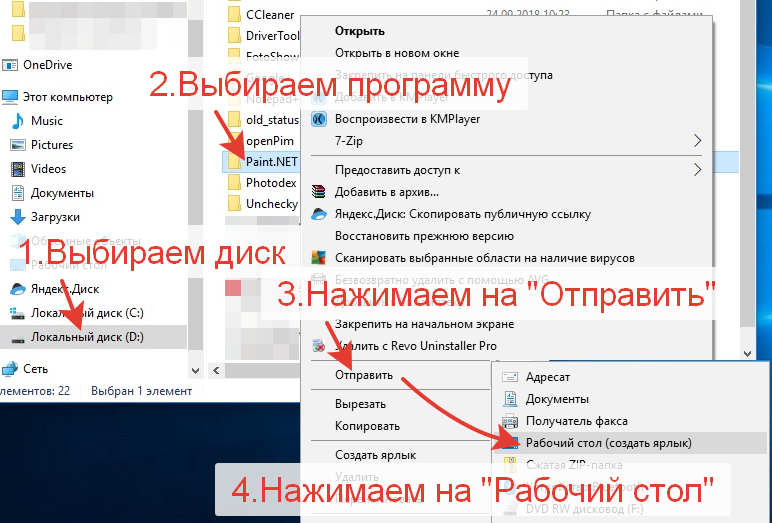
Ярлык выбранной программы тут же появился на рабочем столе. Вот так он выглядит.

Не рекомендую слишком загромождать рабочий стол ярлыками. Я у себя на рабочем столе создала для ярлыков отдельную папку. Назвала ее «Ярлыки». В этой папке находится то, что чаще всего я использую в своей работе.

И всего четыре программы я закрепила на панели задач на рабочем столе. Это «Ножницы» для скриншотов, Блокнот WordPad, Microsoft Word и Microsoft PowerPoint. Это то, чем я пользуюсь постоянно.
Microsoft Word можно и не закреплять на панели задач. Для создания нового текстового документа достаточно щелкнуть правой кнопкой мыши на рабочем столе. А затем в появившемся окошке выбрать команду «Создать». И далее выбрать «Документ Microsoft Word». Но мне удобнее открывать это приложение на панели задач.

Как вывести ярлык на рабочий стол. Второй способ
Есть еще один способ вывести ярлык на рабочий стол. Щелкнем по рабочему столу правой кнопкой мыши. Выберем команду «Создать» и далее выберем «Ярлык».
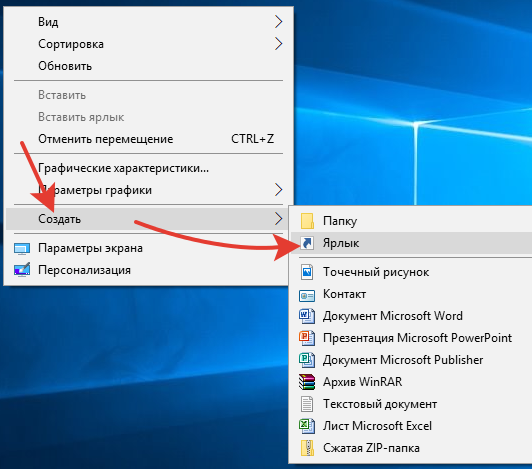
Появится вот такое окно, в котором надо нажать на кнопку «Обзор». Откроется еще одно окошко. В нем мы переходим опять к тому, с чего начинали в первом способе. То есть сначала надо нажать на «Этот компьютер». А далее искать на дисках нужную программу. Выбирайте для себя тот способ, который вам покажется более удобным.
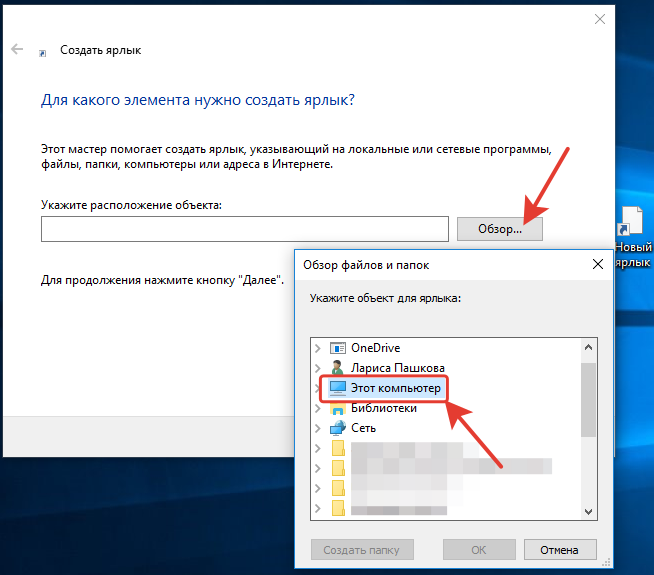
Ну, вот и всё. Как вывести ярлык на рабочий стол мы разобрались. Если что-то осталось непонятно задавайте вопросы в комментариях к этой статье.
Другие похожие статьи на этом сайте
Создание папки на компьютере. Когда сам уже неплохо владеешь компьютером, то забываешь о том, что даже создание папки может вызывать…
Как сделать скриншот. Сначала разберемся, что такое скриншот, а потом научимся делать скриншоты. Скриншотом называют моментальный снимок всего экрана на…
Источник
Пользуясь компьютером, каждый из нас старается всегда держать под рукой часто используемые программы, приложения, папки, файлы и прочее. А где удобнее всего хранить регулярно используемые компоненты? Конечно, на рабочем столе компьютера. Поэтому нисколько не удивительно, что масса пользователей портала Госуслуги интересуются, как установить значок Госуслуги на рабочий стол, чтобы открывать портал одним кликом.
Итак, далее мы подробно разберем, как создать ярлык Госуслуги на рабочем столе компьютера!
Как добавить значок Госуслуги на рабочий стол на компьютере
С мобильными устройствами все ясно — после того, как вы скачаете приложение Госуслуги на телефон, значок приложения автоматически появится на экране смартфона! А как скачать Госуслуги на рабочий стол компьютера? Разумеется, нельзя установить приложение Госуслуги на рабочий стол компьютера, однако, вы просто можете создать ярлык портала на рабочем столе самостоятельно.
Итак, чтобы установить ярлык Госуслуг на рабочем столе компьютера необходимо:
- Зайти на Госуслуги в любом браузере и выделить url адрес госуслуг в адресной строке браузера — для этого нужно просто кликнуть по нему одни раз левой кнопкой мыши;
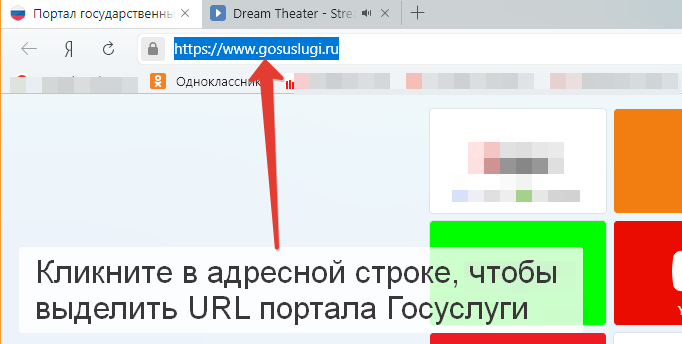
- Далее необходимо нажать на него левой кнопкой мыши и, не отпуская, просто «перетянуть» его на свой рабочий стол. Удобнее делать это, когда браузер заранее открыт не на полный экран, а рядом открыт рабочий стол;
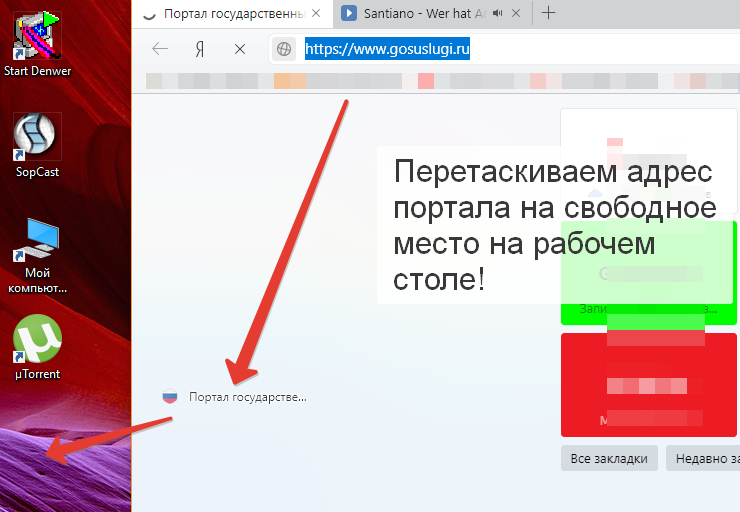
- Как только пользователь «отпустить» адрес Госуслуг в нужном месте рабочего стола, будет создан ярлык Госуслуг;
Вот таким образом можно легко и просто добавить значок Госуслуг на рабочий стол компьютера!
Как вывести Госуслуги на рабочий стол компьютера
А как еще вывести Госуслуги на рабочий стол компьютера? Кроме показанного выше способа, создать ярлык Госуслуг на рабочем столе компьютера можно так:
- Сперва нужно открыть портал Госуслуги в любом браузере и скопировать url адрес;
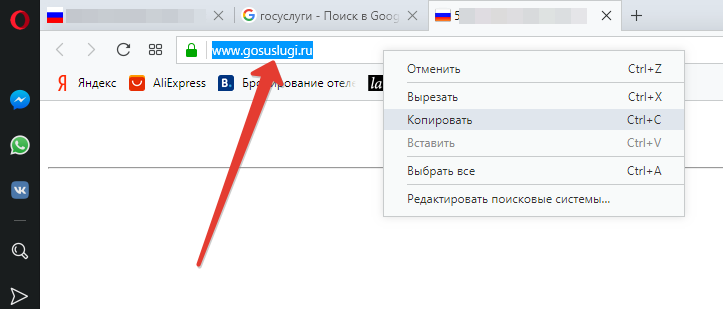
- После чего перейти на рабочий стол компьютера, кликнуть правой кнопкой мыши по свободному месту и во вкладке создать выбрать «Ярлык»;
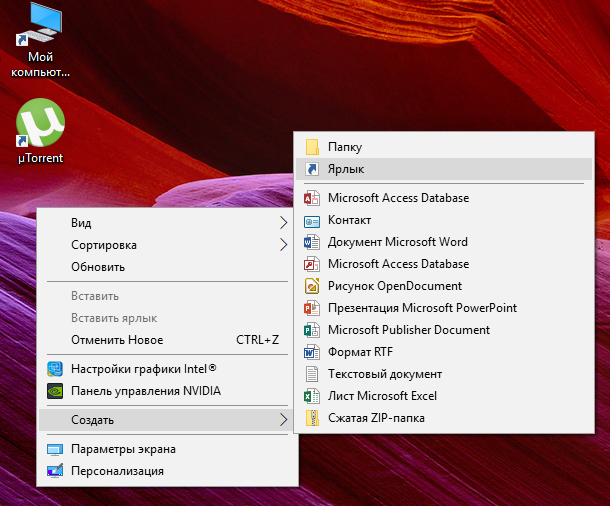
- В открывшемся окне следует вставить скопированный адрес в соответствующее поле и кликнуть по кнопке «Далее»;
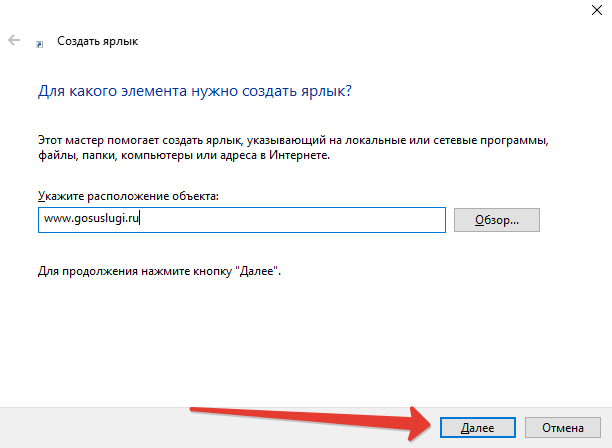
- Теперь нужно просто дать название ярлыку — например, в нашем случае «Госуслуги». Остается лишь кликнуть «Готово», чтобы добавить ярлык Госуслуг на рабочий стол!

Вот, собственно, и всё! Воспользовавшись одним из показанных в данной статье способов, вы легко и просто скопируете ярлык сайта Госуслуги на рабочий стол своего персонального компьютера (ПК).
Пользователи смартфонов практически ежедневно скачивают новые программы или файлы на свои Android устройства. Со временем поиск нужных сервисов или документов может стать долгим и утомительным: меню становится больше, появляется больше различных папок. Чтобы избежать данной проблемы, необходимо выводить ярлыки игр или андроид программ на главный экран – это самый быстрый и удобный способ для доступа к приложениям одним лишь касание м по рабочему столу.
Как настроить главный экран
Перед тем, как выводить значки на рабочий стол, необходимо систематизировать и очистить пространство главного экрана. Гораздо проще ориентироваться в установленных андроид приложениях, когда они расположены в удобном для пользователя порядке.

Наиболее популярным способом очищения экрана от большого количества ярлыков является создание групп папок, куда помещаются андроид приложения одного типа: игры к играм, утилиты к утилитам. Для этого необходимо сделать следующее:
- нажать на иконку андроид приложения, которое надо переместить;
- задержать пальцем значок на экране и перетащить его в свободное место или желаемую папку, затем отпустить;
- при необходимости – повторить с другими сервисами.
Как быстро ориентироваться среди созданных групповых папок? Для этого необходимо дать им название:
- для вызова контекстного меню необходимо нажать на папку пальцем;
- переименовать в специальном поле: например, «игры», «музыка», «соц.сети» и так далее.
При возникновении необходимости переноса папки на другой рабочий стол (если у вас их несколько) нужно:
- нажать и удерживать пальцем желаемую папку на экране;
- провести пальцем к значку другого экрана, когда он появится;
- отпустить ярлык.
Добавлять в папку можно неограниченное количество андроид приложений. Однако отображаться на переднем плане будет то, которое было помещено внутрь последним. Если вам необходимо снова вернуть и переименовать папку, сделать это можно в любой момент описанным выше способом.
Как вывести значок на экран
Чтобы каждый раз не открывать главное меню и не искать необходимое приложение на андроид, следует вывести его значок на рабочий стол. Это поможет значительно сократить время на его поиски в списке установленных приложений. Для осуществления данной опции устройства на базе Андроид обладают стандартным набором функций, который позволяет производить манипуляции со значками в кратчайшие сроки.
Чтобы добавить важное приложение на главный экран, нужно:
- открыть главное меню;
- найти нужное андроид приложение в списке;
- зажать значок и перетащить на изображение экрана, чтобы добавить на один из рабочих столов.
Данную операцию также можно легко и быстро провести прямо с главного экрана:

- нажать на пустое место на рабочем столе;
- удерживать до тех пор, пока не появится меню;
- в «приложения и виджеты» выберите нужный ярлык, чтобы далее переместить его в свободное место на экране.
Пару этих шагов помогут вам избавиться от хаотично расположенных ярлыков на главном экране телефона, а также позволят сэкономить время на поиске часто используемых приложений на андроид и вывести их на главный экран.
К другим новостям

14.01.2023
ТОП 6 лучших приложений тепловизоров на Андроид
Содержание1 Thermal Scanner Camera VR2 Seek Thermal3 Flir One4 Thermal Scanner Real Simulator5 Infrared Thermal Imaging Cam6 Vr Thermal Vision
Тепловизионная камера —…
Далее

07.10.2021
ТОП 5 приложений которые нужно сразу установить на Андроид смартфон
Содержание1 MX Player Pro2 AirDroid3 Gismeteo lite4 Сканер QR-кода и штрих-кода5 Banggood
Далеко не всегда заводских приложений андроида…
Далее

05.09.2021
ТОП-5 лучших андроид приложений для игры на гитаре
Содержание1 Тимбро Гитара2 Fretello3 Songsterr4 Ultimate Guitar5 Chord ai
В наше время не осталось такого ремесла, которое нельзя было…
Далее

29.08.2021
Лучшие приложения для Андроид – ТОП 5
Содержание1 Едадил2 Не бери трубку 20193 Bitwarden4 FilterBox5 ProtonVPN
Когда мы покупаем себе новенький андроид, то в комплекте…
Далее
